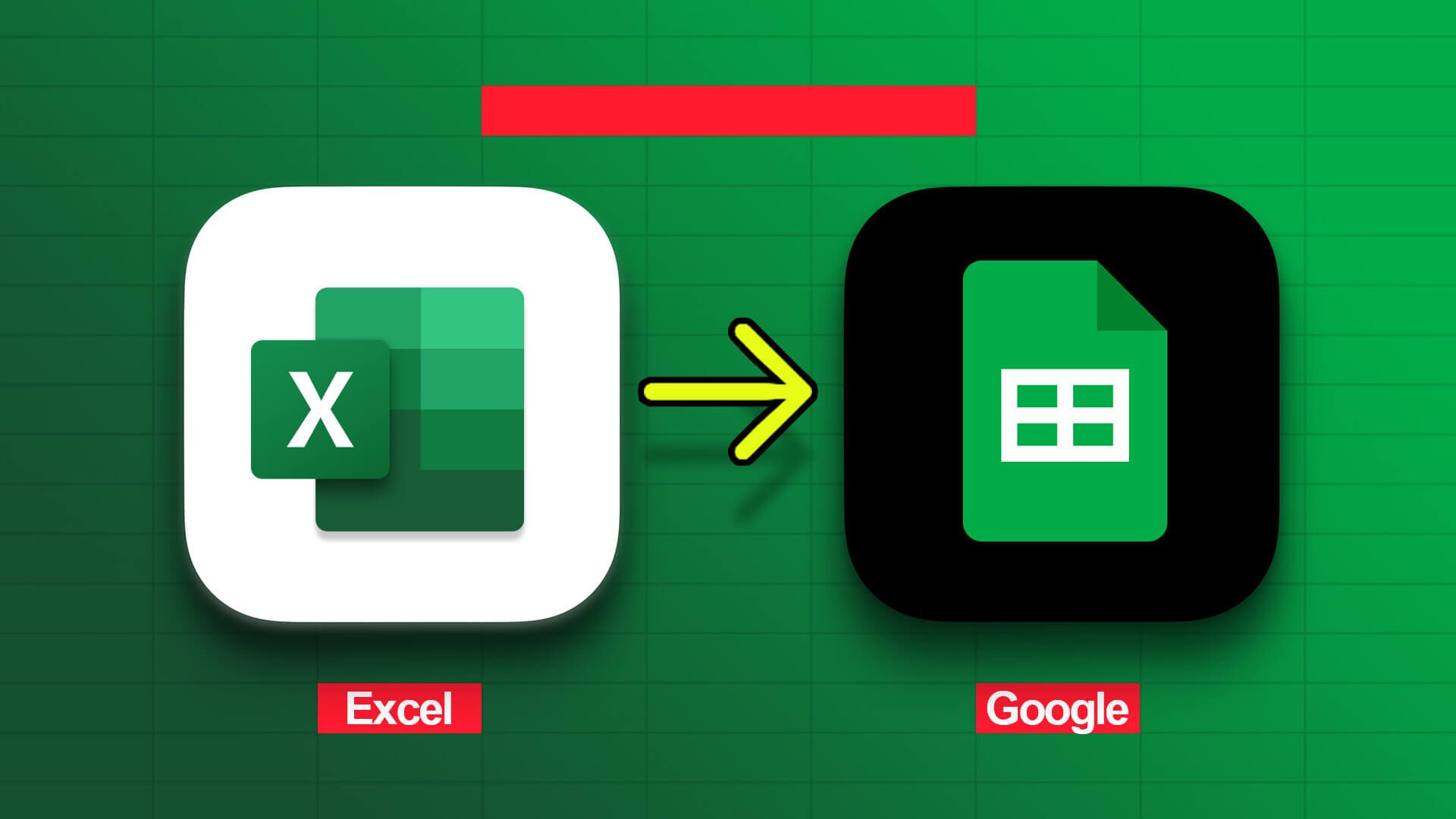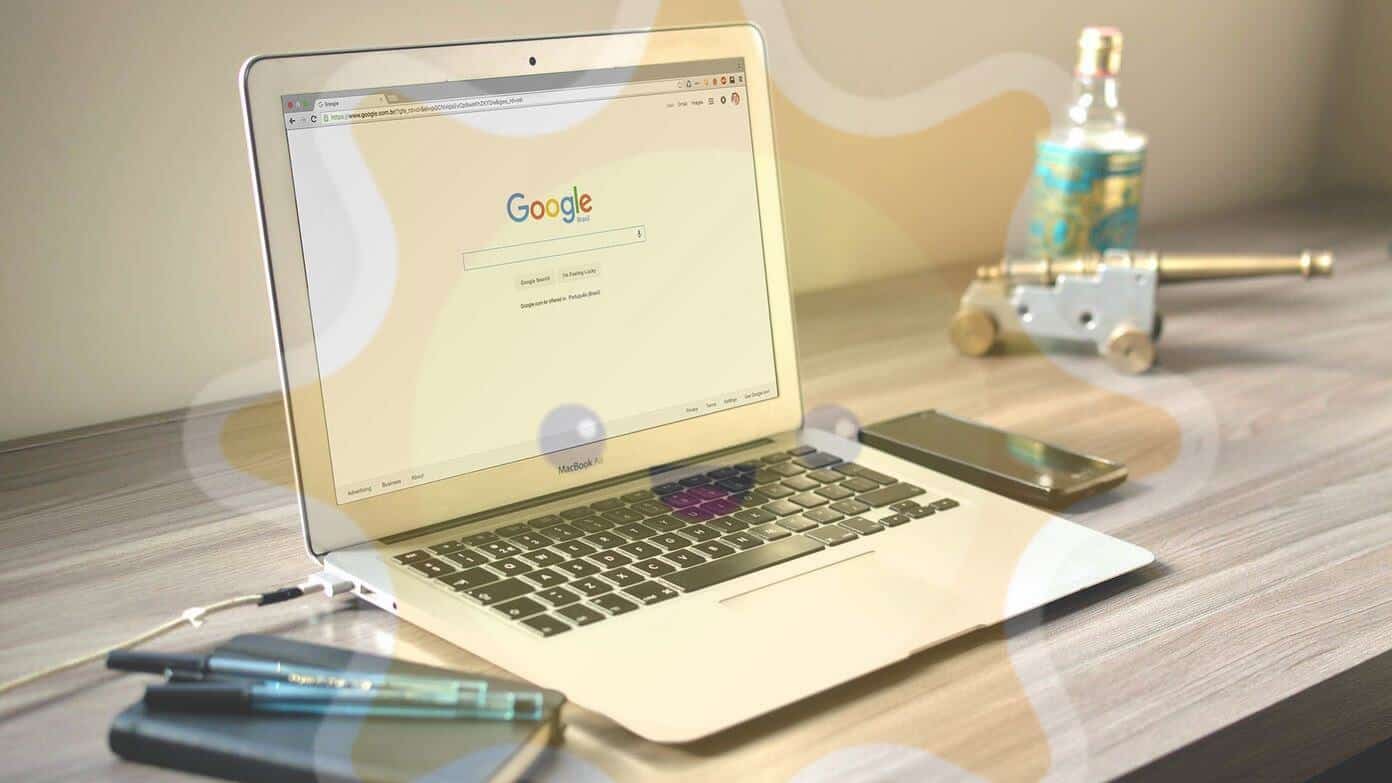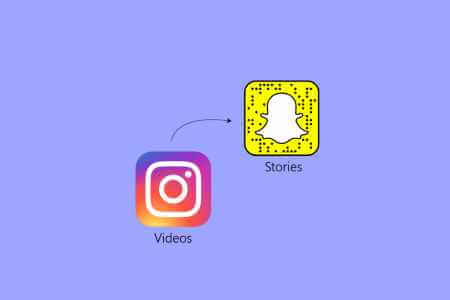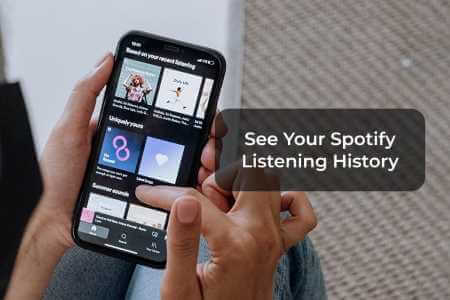Nogle gange, når du forsøger at downloade en fil fra Google Chrome, kan du se en fejl, der angiver, at virusscanningen mislykkedes i Chrome. Dette er en almindelig Google Chrome-fejl og kan forårsage en række problemer med browseren. En Chrome-virusscanning, der mislykkes under en download, kan pludselig afbryde en fildownload og forhindre andre browsingaktiviteter. Der kan være forskellige årsager til dette problem, såsom forsinkelse og malwareindtrængen. Du kan forsøge at løse dette problem ved at køre en Google-sikkerhedsscanning. I denne vejledning vil vi diskutere årsagerne til og metoderne til at løse fejlen "virusscanning mislykkedes" i Google Chrome.
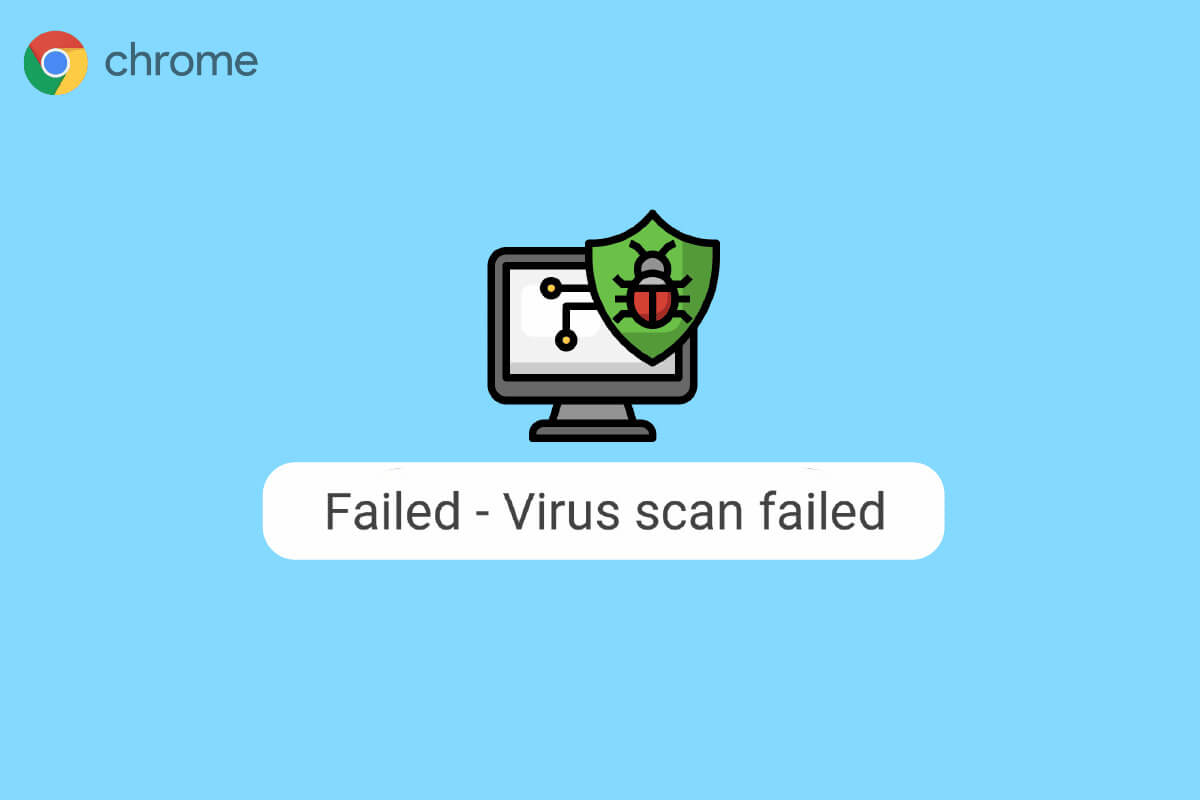
Sådan rettes fejlen "Virusscanning mislykkedes" i Google Chrome
Fortsæt med at læse for at få mere at vide om løsningerne på Chrome-virusscanningen mislykkedes under download i detaljer.
Årsager til virusscanningsfejl i Google Chrome
Der kan være forskellige årsager til denne fejl. Nogle af de mest almindelige fejl er anført her.
- Problemer med Chrome-forsinkelse kan forårsage, at Google Chrome-virusscanningen mislykkes.
- Datafejl og beskadiget cache er også forbundet med denne fejl i Google Chrome.
- Korrupte Chrome-udvidelser er også ansvarlige for fejlen "virusscanning mislykkedes".
- Malware og virus er også ansvarlige for denne fejl.
- En forældet version af Chrome kan også forårsage denne fejl.
- Forkerte Chrome-indstillinger er også ansvarlige for dette problem i Google Chrome.
- Forkerte systemindstillinger i registreringsdatabasen kan også forårsage denne fejl.
- Underliggende problemer med Google Chrome-softwaren kan også forårsage denne fejl.
Metode 1: Genstart Chrome
Genstart af din Chrome-browser er et af de første skridt, du kan tage for at løse problemer med Chromes mislykkede virusscanning. Problemet skyldes ofte, at Chrome indlæses forkert. Derfor kan det nogle gange løse problemet blot at genstarte din Chrome-browser. Hvis dette ikke hjælper, og du fortsætter med at få den samme fejl, kan du gå videre til mere avancerede metoder til at løse problemer med Chromes mislykkede virusscanning under download. Læs videre for at lære, hvordan du kører en indbygget Google-sikkerhedsscanning fra Google Chrome.
Metode 2: Brug Chrome i inkognitotilstand
En anden effektiv måde at undgå virusscanningsfejl i Google Chrome er at bruge Chrome i inkognitotilstand. Inkognitotilstand giver dig mulighed for at surfe på internettet uden yderligere browserdata. Hvis du oplever dette problem, kan du derfor prøve at undgå det ved at bruge Google Chrome i inkognitotilstand. Hvis du er usikker på, hvordan du får adgang til inkognitotilstand i Chrome, kan du læse vores guide. Sådan aktiverer du inkognitotilstand i Chrome For at finde ud af hvordan.
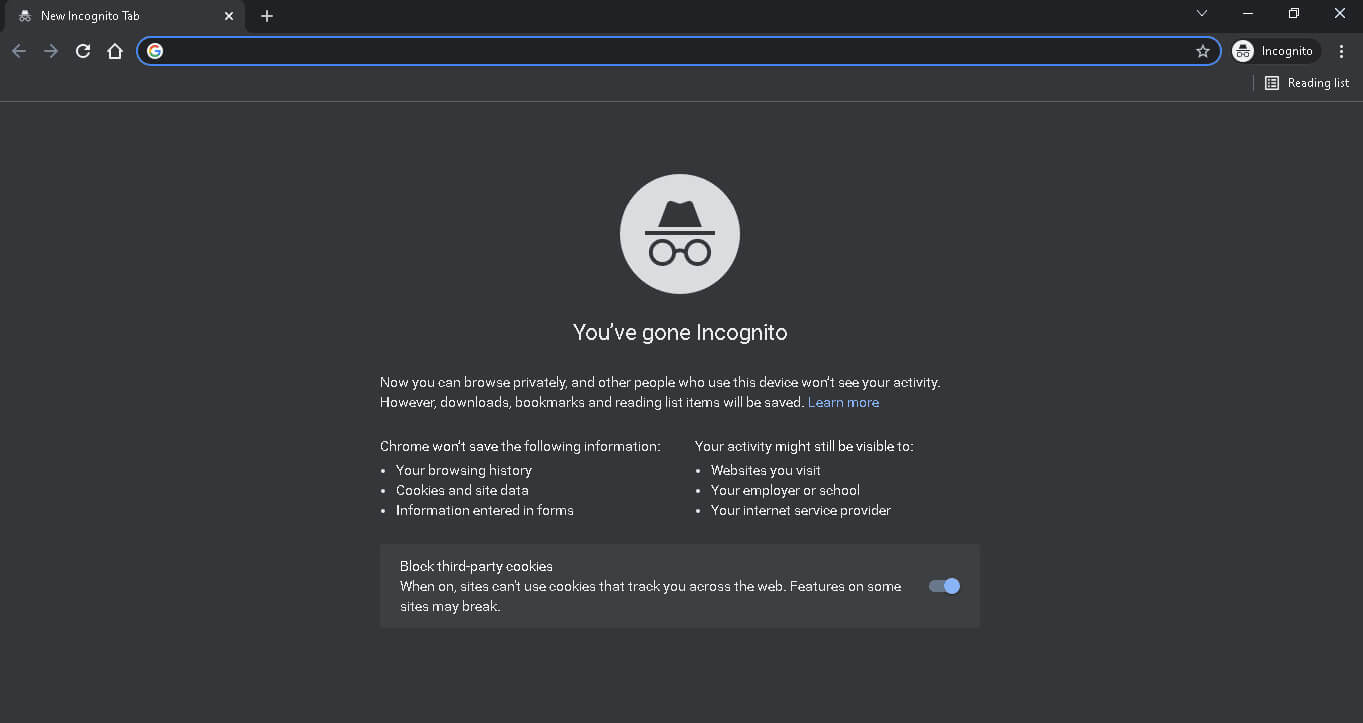
Metode 3: Ryd Chrome-cache
Cachedata er midlertidige browserdata, der er gemt i den midlertidige mappe på din computer. Disse data skader normalt ikke din computer og påvirker ikke din browsers ydeevne. Men når cache- og cookiedata er beskadiget eller for mange, kan det forårsage forskellige problemer med din Chrome-browser. Dette problem er også nogle gange forbundet med for mange eller beskadigede cache- og cookiedata i Google Chrome. Derfor er det en god idé at rydde cachedataene i din Chrome-browser for at løse problemet med Chrome-virusscanningsfejl. Du kan se vores guide. Sådan rydder du cache og cookies i Google Chrome For at rydde cookies og cachedata fra Google Chrome skal du læse videre for at lære, hvordan du kører et indbygget Google-sikkerhedstjek fra Google Chrome.
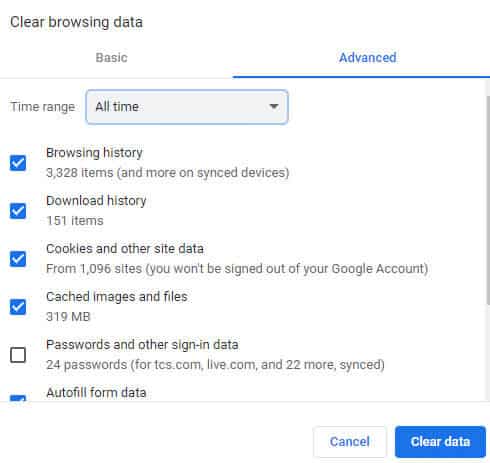
Metode 4: Deaktiver Google Chrome-udvidelser
Browserudvidelser er vigtige værktøjer, der kan hjælpe dig med at navigere i din Google Chrome-browser og gøre din browseroplevelse nemmere. Du kan finde forskellige typer udvidelser til Google Chrome, lige fra udvidelser, der giver downloadlinks til videoer og film, til udvidelser, der hjælper dig med at forbedre din browsers ydeevne. Men selvom de er nyttige, kan udvidelser også forårsage en række problemer med Chrome. Nogle gange kan udvidelser også forstyrre browseren og forårsage fejl, f.eks. at Chrome-virusscanningen mislykkedes under download. Hvis du derfor bliver ved med at se denne fejl i Google Chrome, bør du overveje at fjerne udvidelser fra Google Chrome.
1. Tryk på Windows -nøgle , Og skriv Chrome og klik på at åbne.
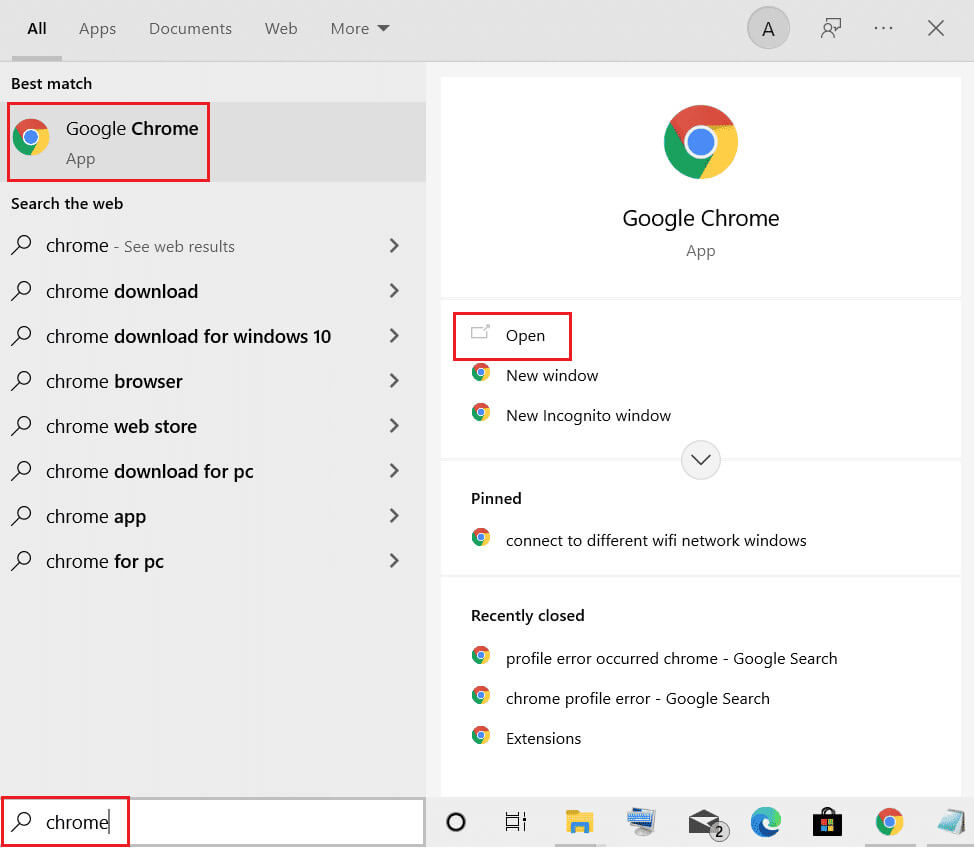
2. Klik på øverste højre hjørne af browservinduet Menuindstillinger.
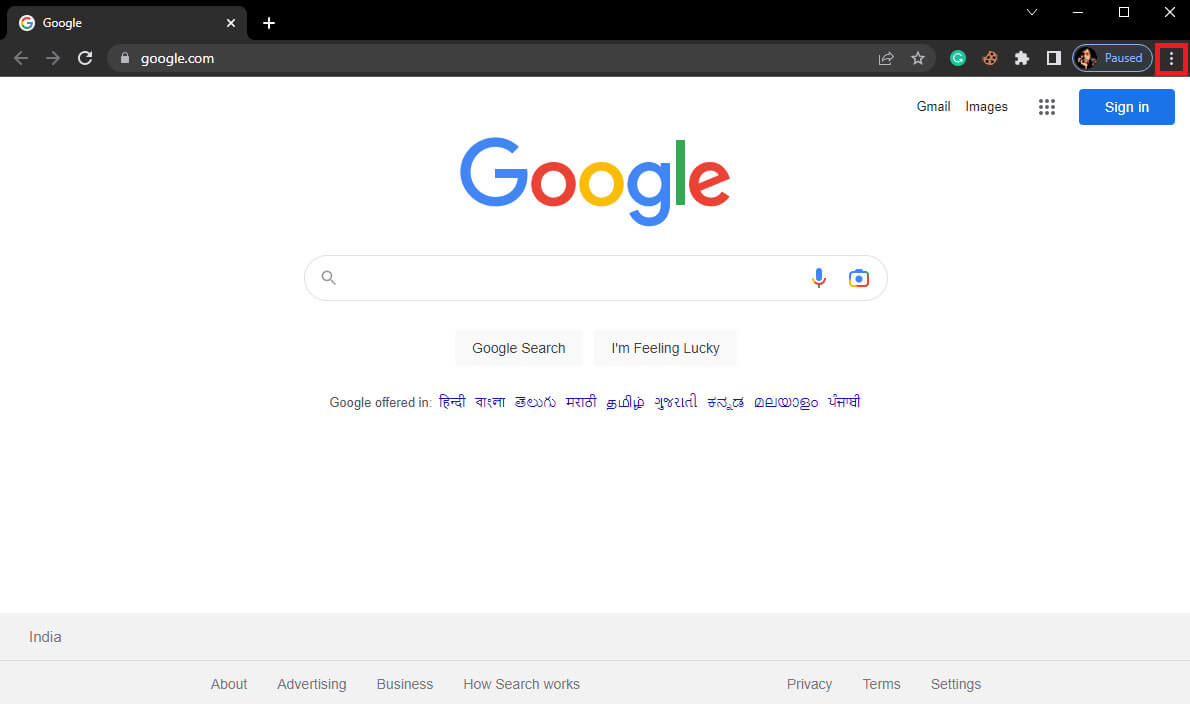
3. Klik her på "Flere værktøjer" Klik derefter på "Udvidelser".
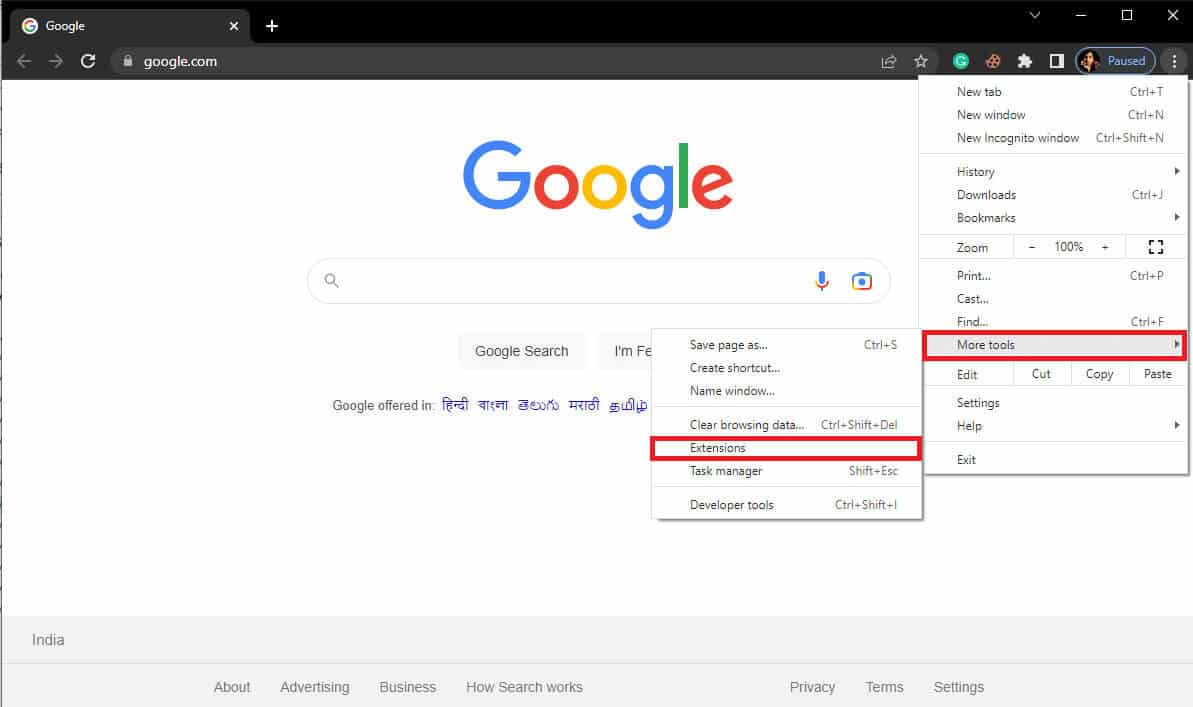
4. Derefter kan du Sluk tilbehør.
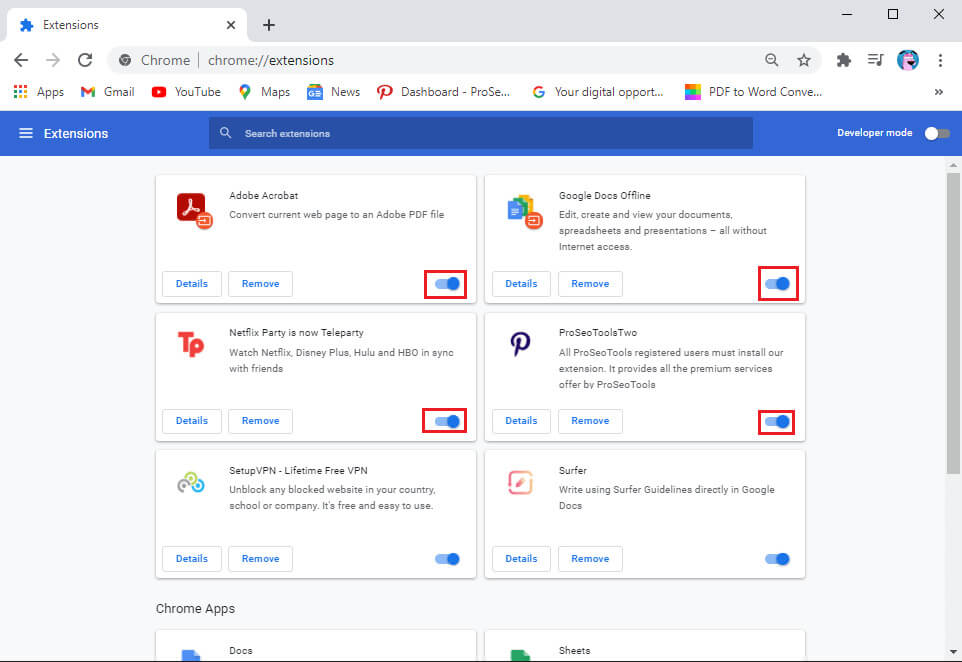
Metode 5: Brug Chromes indbyggede malwarescanner
Google Chrome har en indbygget malware-scanner, der kan bruges til at scanne din computer for malware eller virus. Denne malware-scanner kan også bruges til at rette fejlen "Virusscanning mislykkedes i Chrome" ved hjælp af Google Chrome. Følg disse enkle trin for at bruge Google Chromes indbyggede sikkerhedsscanning til at løse problemet.
1. Åbn Google Chrome fra listen Start.
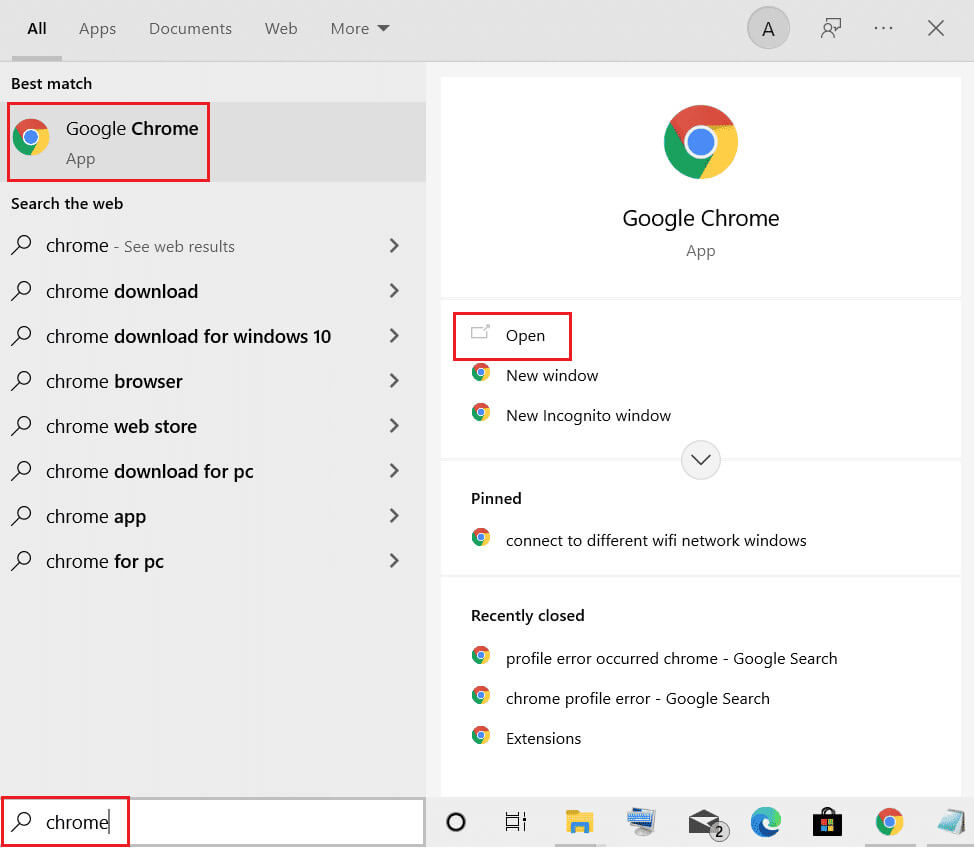
2. Klik på Menuindstillinger Fra øverste højre hjørne af vinduet.
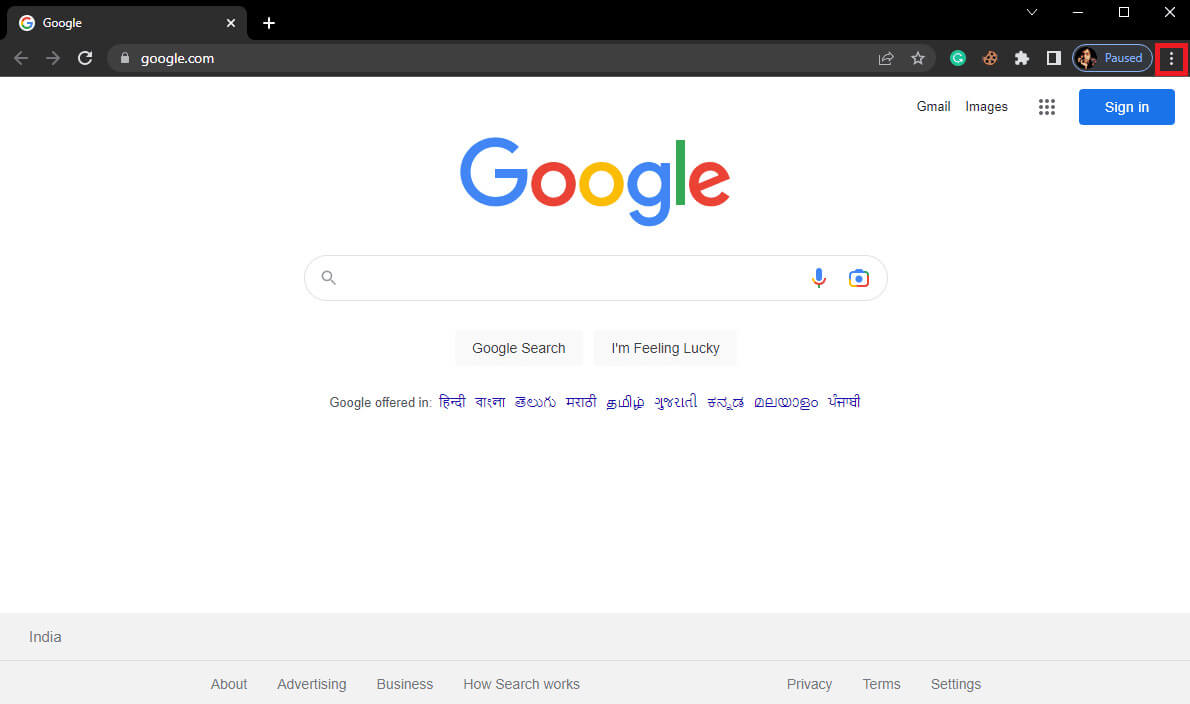
3. Klik her Indstillinger.
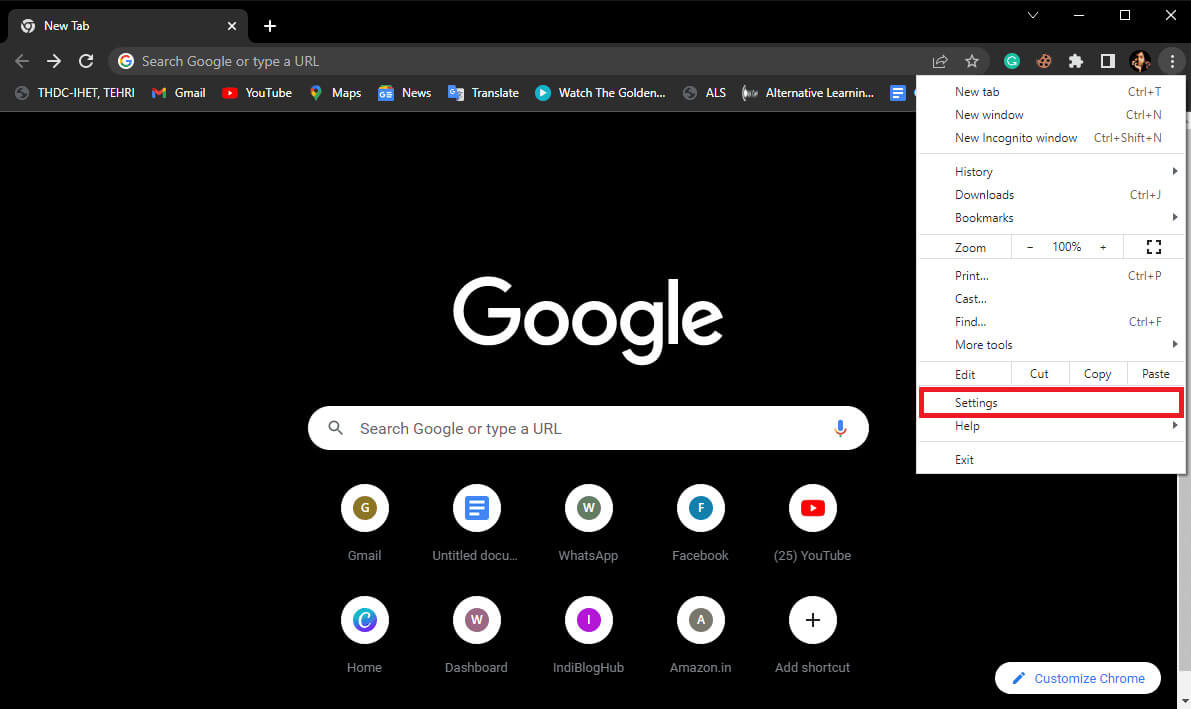
4. Gå nu til Nulstil og rengør.
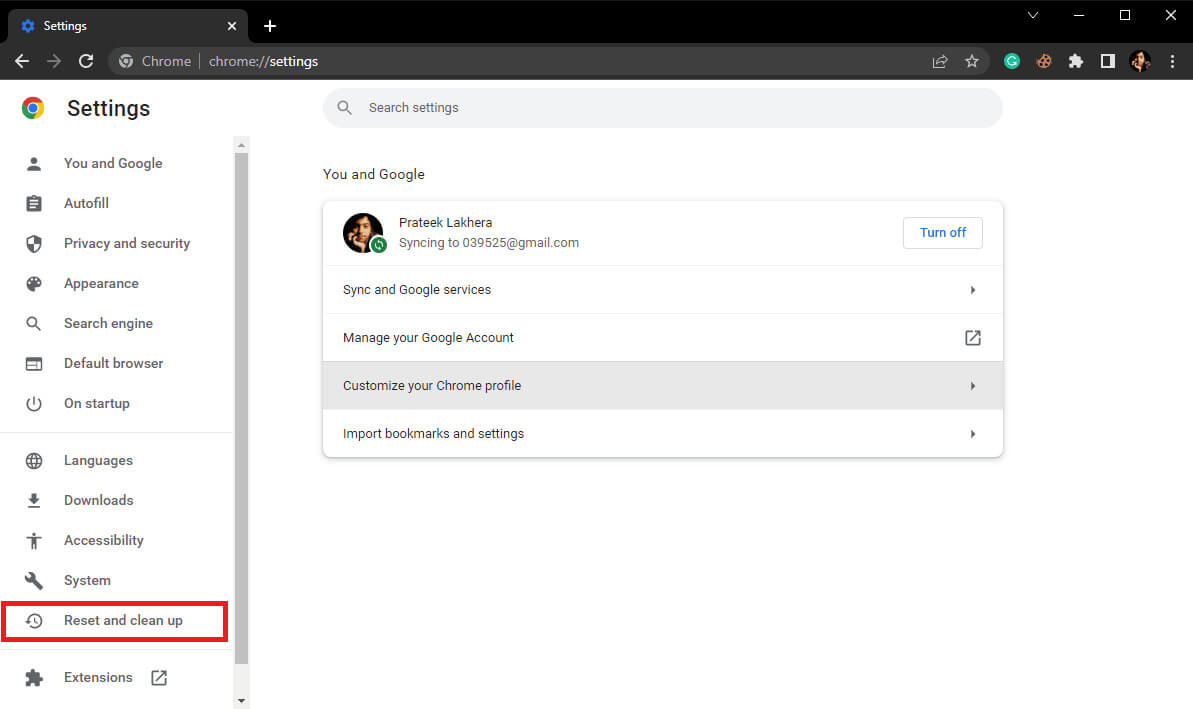
5. Klik nu Rengøring af computeren.
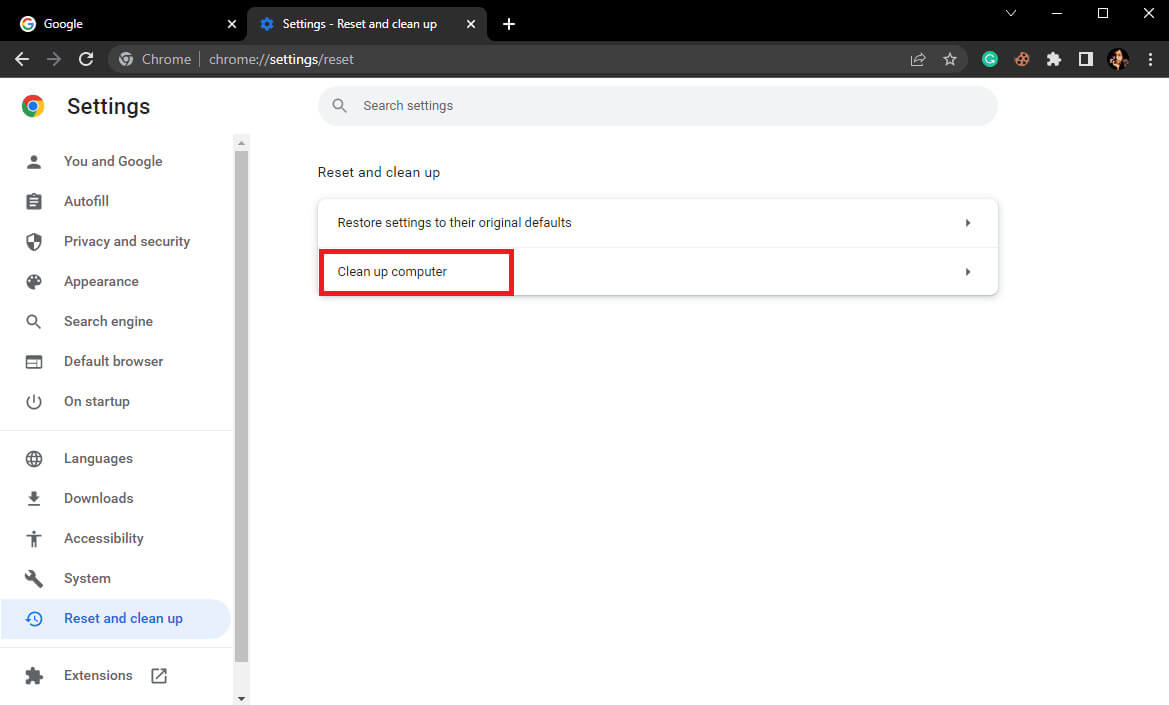
6. Klik på "Søg" For at scanne for malware på din computer.
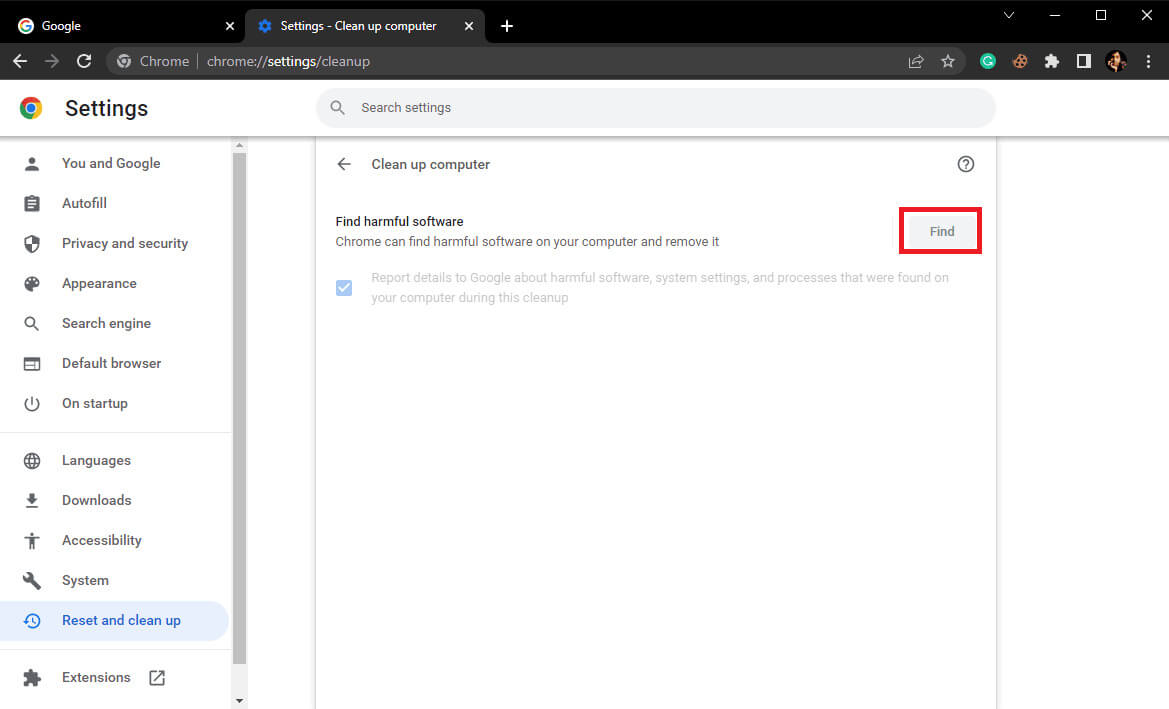
Metode 6: Opdater Google Chrome
Hvis ovenstående metoder ikke hjalp, og du stadig får fejlen "Virusscanning mislykkedes" i Google Chrome, kan du prøve at søge efter de seneste Chrome-opdateringer. Generelt opdateres Google Chrome automatisk, så du behøver ikke at tjekke manuelt. I nogle tilfælde skal du dog muligvis søge efter de seneste opdateringer for at rette fejlen "Virusscanning mislykkedes" i Chrome, mens problemet fortsætter på din computer.
1. Åbn Google Chrome-indstillinger.
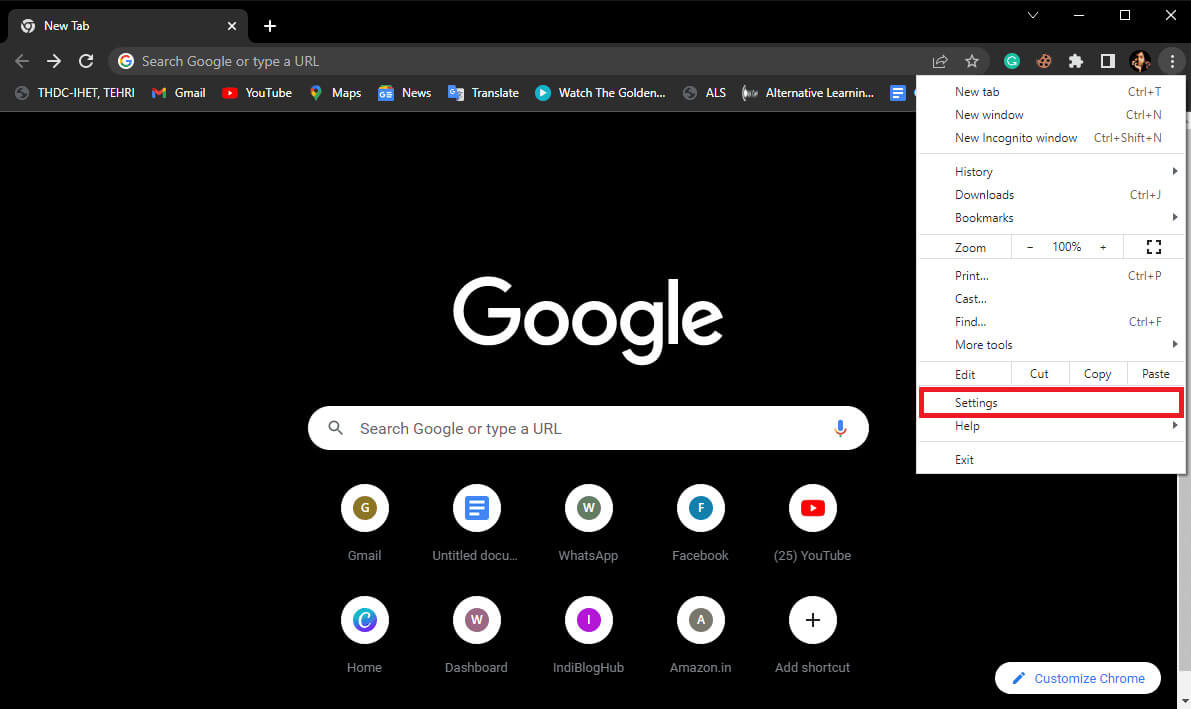
2. Klik på i menuen til venstre Om Chrome , og tjek ud Der er opdateringer.
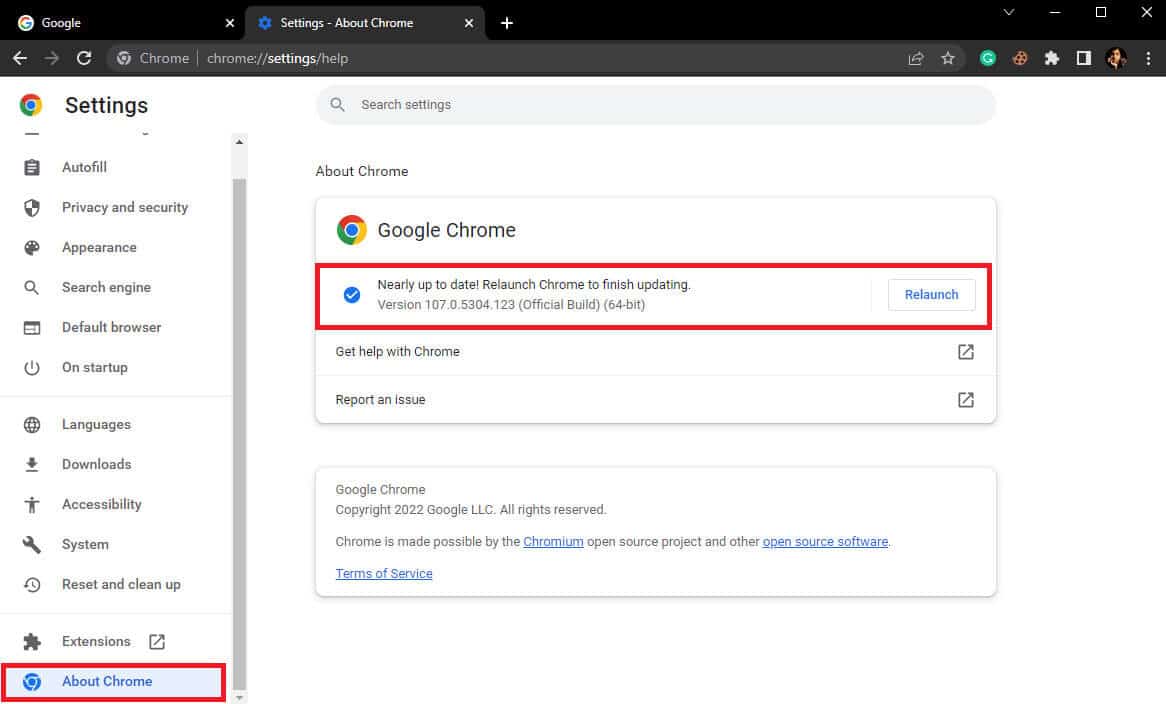
Metode 7: Nulstil Chrome
Fejlen "Virusscanning mislykkedes" i Google Chrome kan opstå, når du foretager ændringer i Chrome-indstillingerne. Hvis du ikke kan finde ud af, hvordan du fortryder ændringerne i Chrome-indstillingerne, kan du prøve at nulstille Google Chrome til standardindstillingerne for at løse dette problem.
1. Gå til Google Chrome-indstillinger.
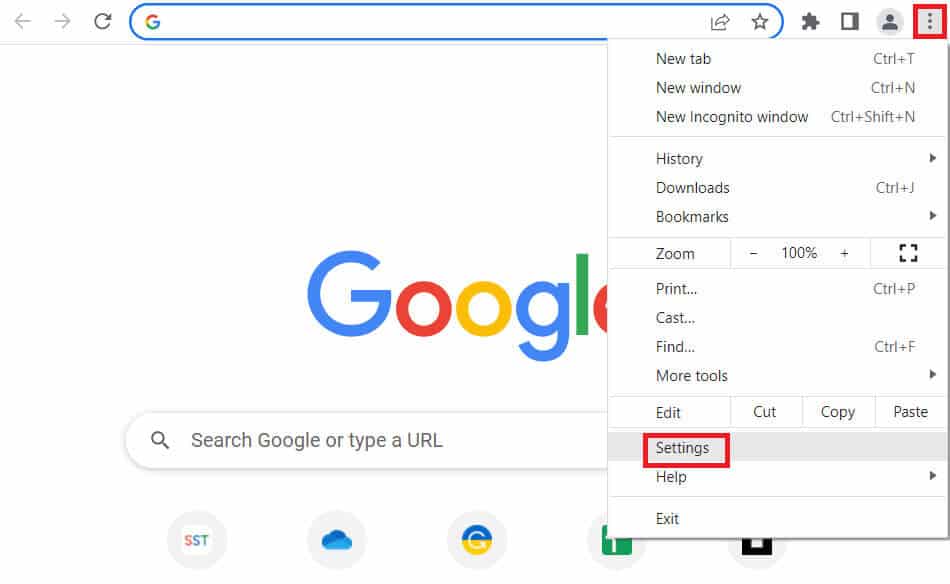
2. Gå nu til Nulstil og rengør.
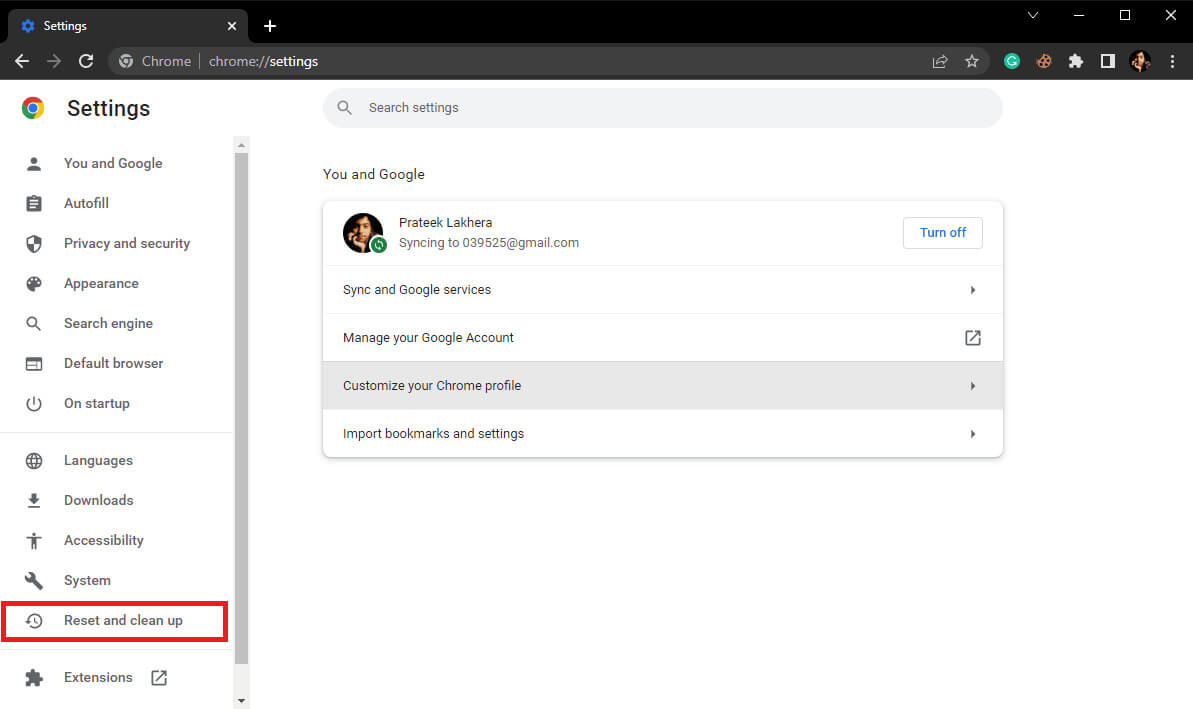
3. Klik nu på knappen "Gendan indstillingerne til deres oprindelige standardindstillinger."
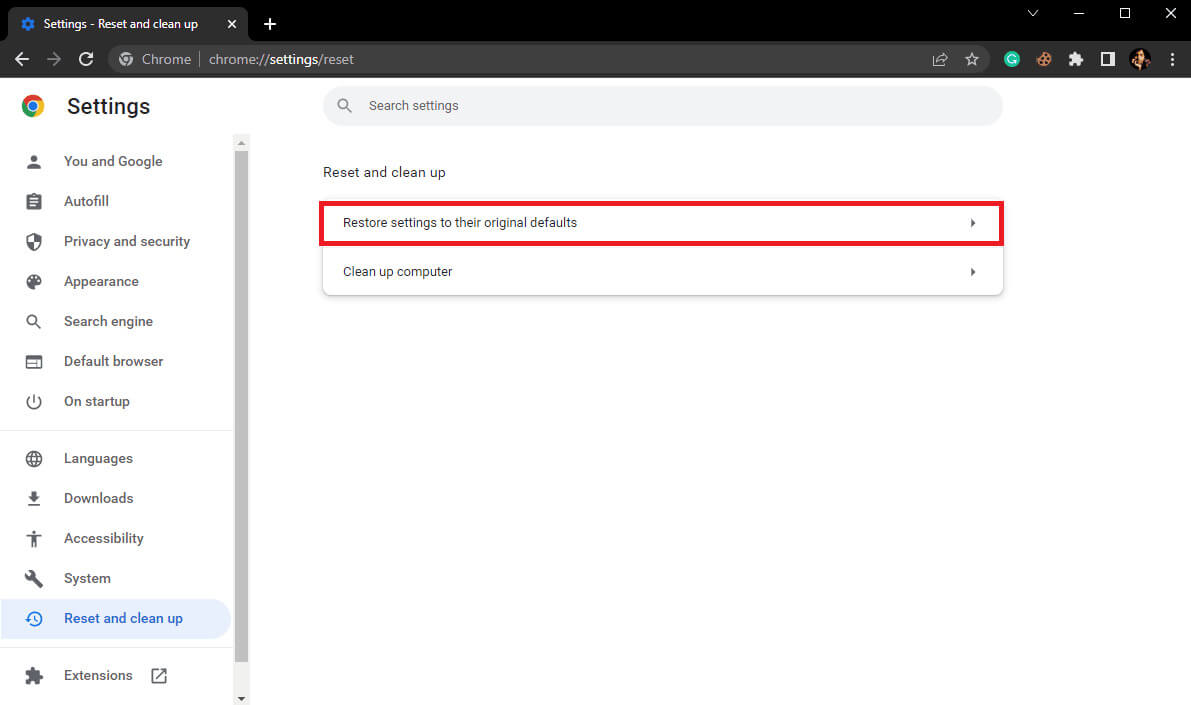
4. Klik til sidst på knappen. "Nulstil indstillingerne" Sådan nulstiller du Google Chrome til Standardindstillinger.
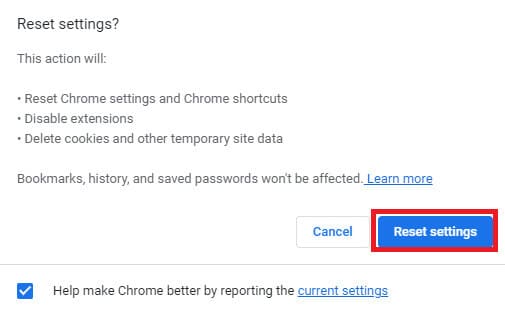
Metode 8: Deaktiver midlertidigt din antivirussoftware (hvis muligt)
Fejlen i Google Chrome-virusscanningen er nogle gange relateret til din computers antivirussoftware. Hvis du derfor bliver ved med at få denne fejl, bør du overveje at deaktivere din computers antivirussoftware. Hvis du ikke er sikker på, hvordan du deaktiverer din antivirussoftware sikkert, kan du se vores vejledning. Deaktiver antivirussoftware Midlertidigt på Windows 10 for sikkert at deaktivere antivirussoftware på din computer.
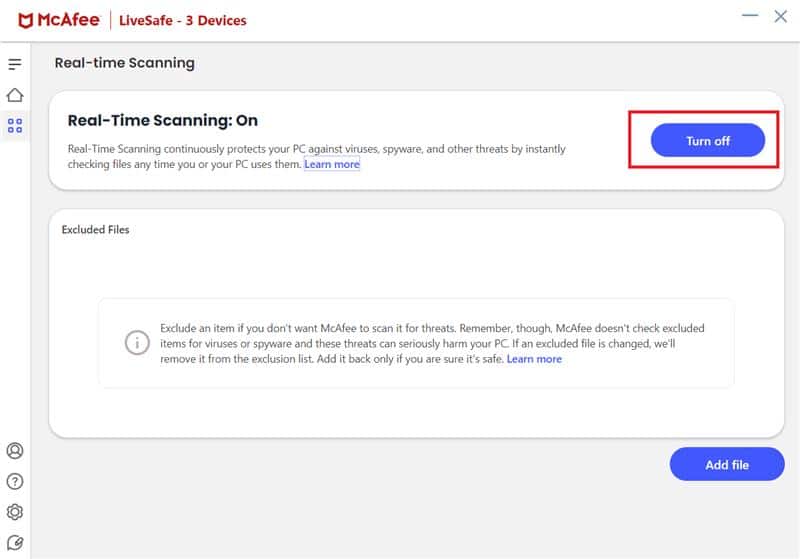
Metode 9: Rediger systemregistreringsnøgler
Hvis problemet fortsætter, kan du prøve at løse det ved at ændre Googles systemregistreringsdatabase på din computer. Følg disse enkle trin for at ændre systemregistreringsdatabasen og løse problemet.
1. Tryk på Windows -nøgle , Og skriv Registreringseditor , og tryk derefter på at åbne.
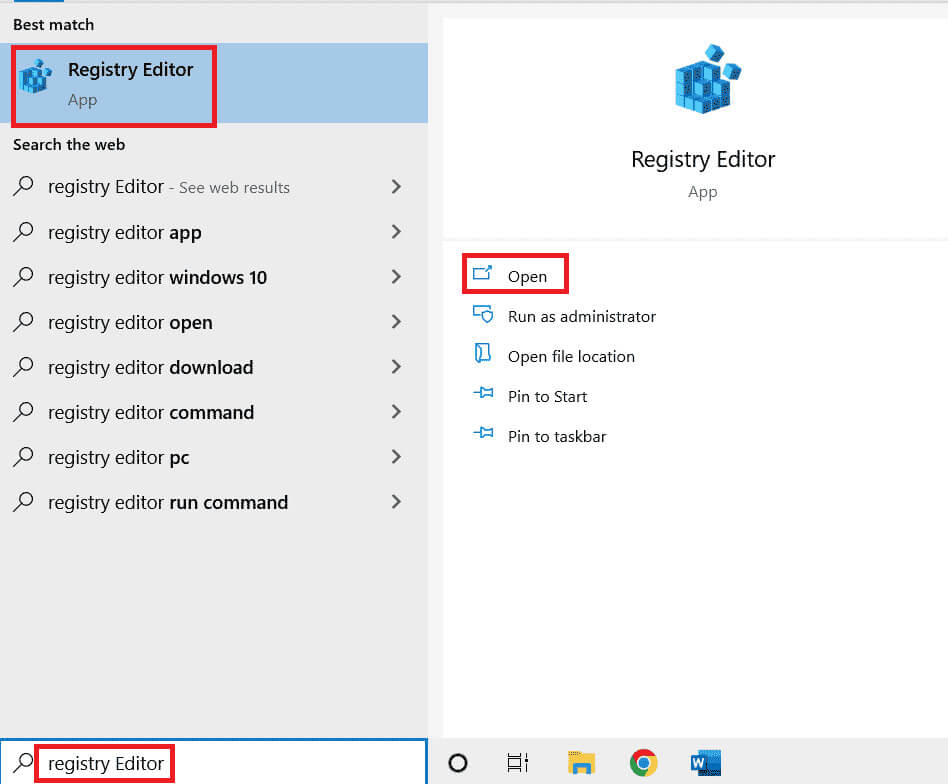
2. Naviger til følgende placeringssti i Registreringseditoren.
HKEY_CURRENT_USER \ Software \ Microsoft \ Windows \ CurrentVersion \ Policies
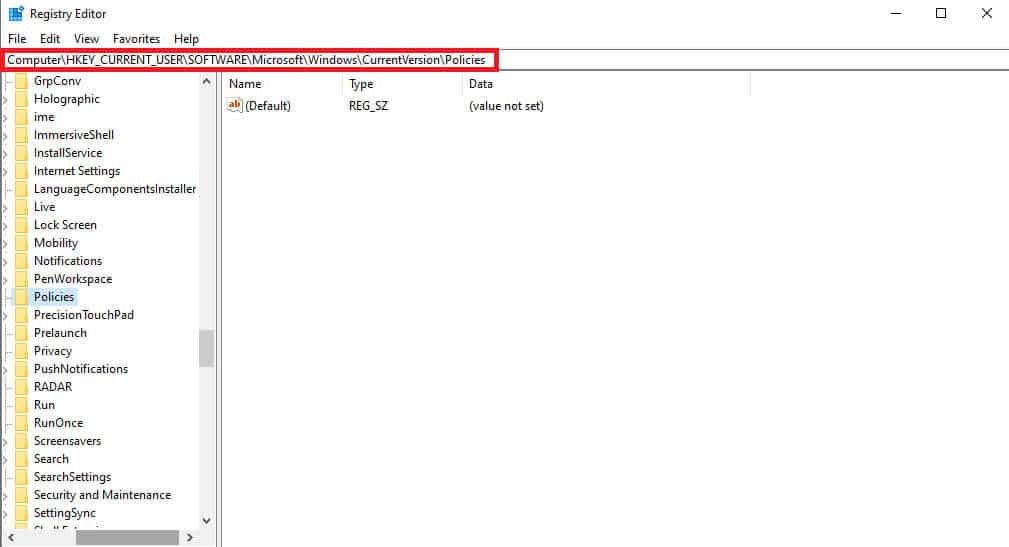
3. Hvis du ikke finder tasten Vedhæftede filer her, skal du højreklikke på den. politikker , og tryk derefter på ny.
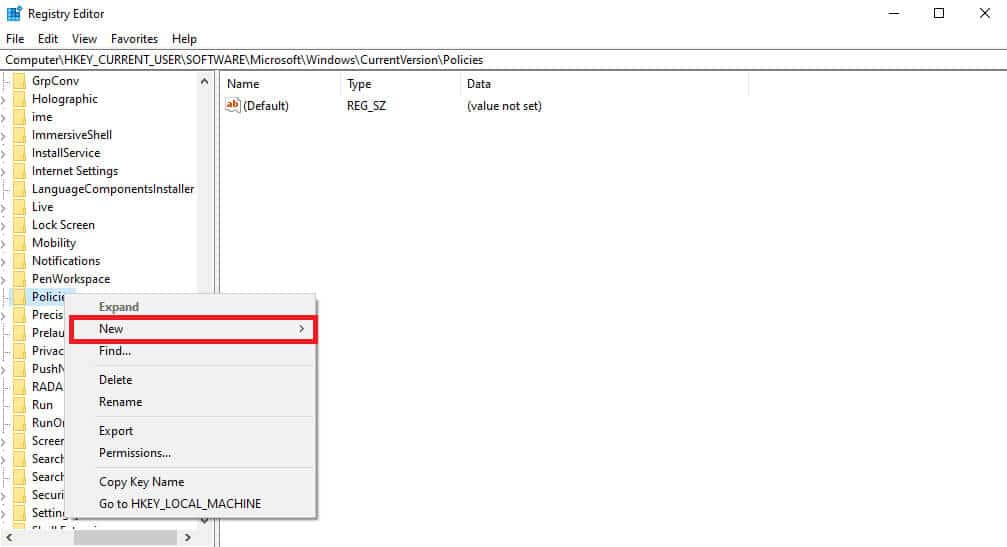
4. Klik på en nøgle , og navngiv det Ny vedhæftningsnøgle.
5. Højreklik nu på det tomme område, og klik derefter på Værdi. DWORD (32-bit).
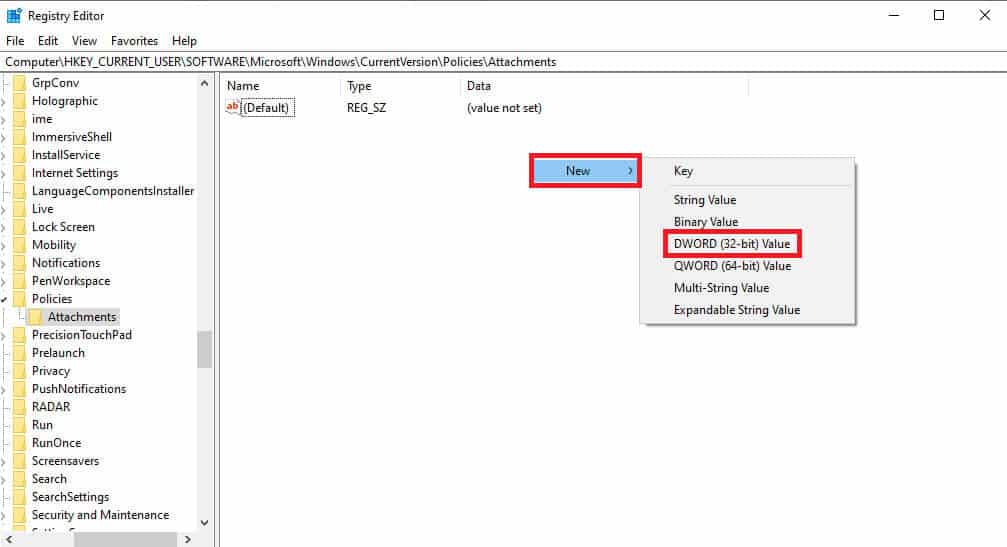
6. Navngiv den nye nøgle som Scan Med AntiVirus.
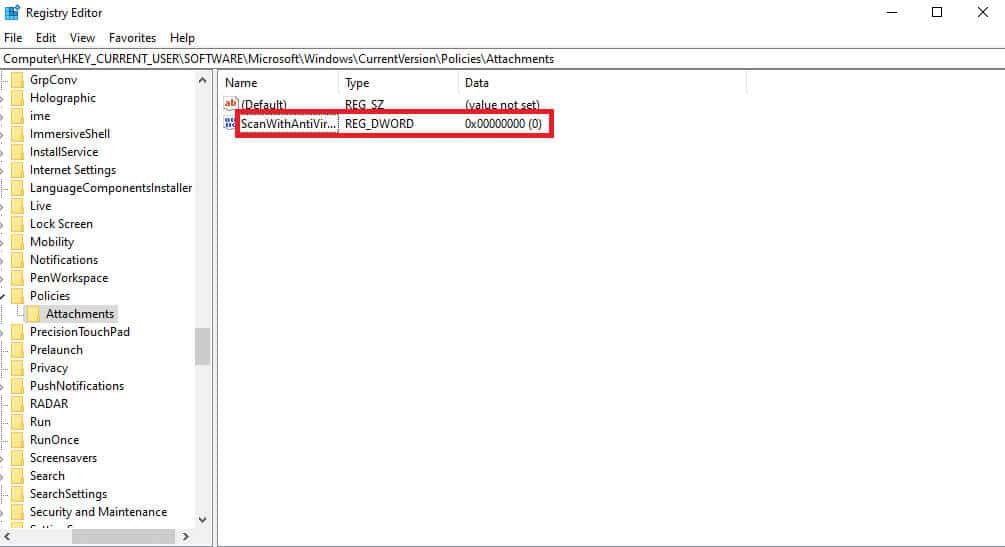
7. Højreklik på DWORD-nøgle Ny og klik Modifikation ...
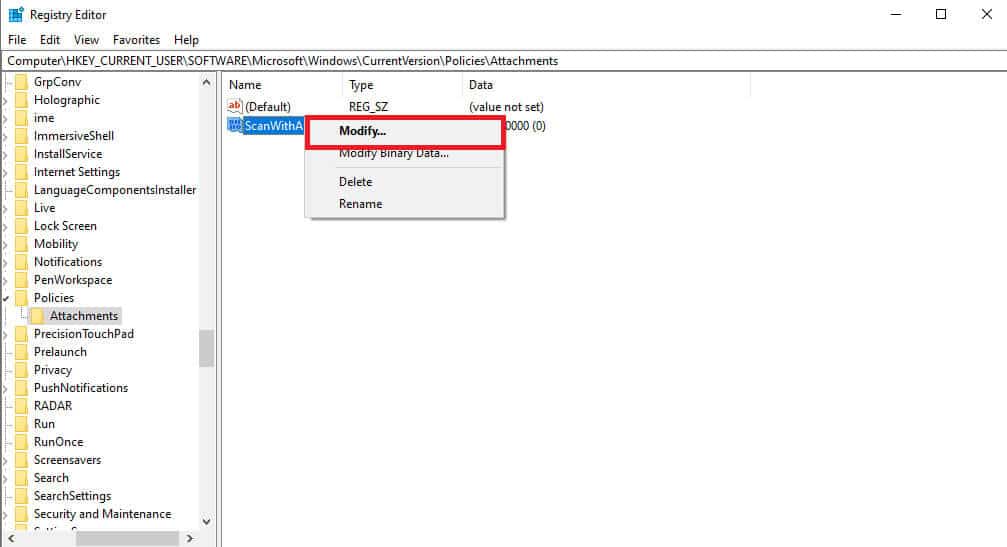
8. Indstil værdien til 1 og klik på "OKAY".
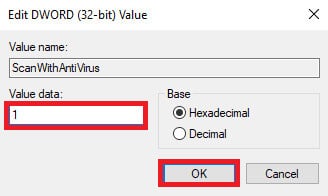
9. Tænd Google Chrome Og start virusscanningen igen.
Metode 10: Geninstaller Google Chrome
Hvis ingen af ovenstående metoder virker, og du fortsætter med at få den samme fejl, kan du prøve at løse problemet ved at geninstallere Google Chrome på din computer.
1. Tryk på Windows-tast + I Sammen om at åbne Indstillinger.
2. Klik her Ansøgninger.
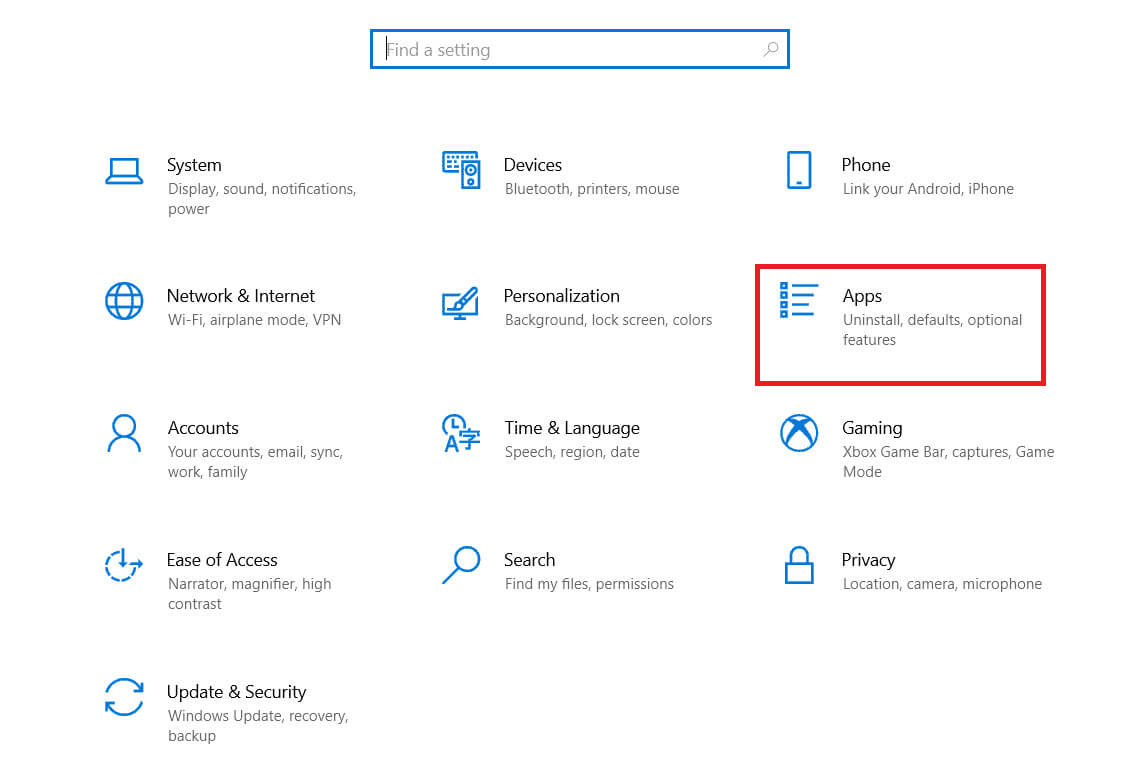
3. Gå nu til Google Chrome Klik på den og klik på Afinstaller.
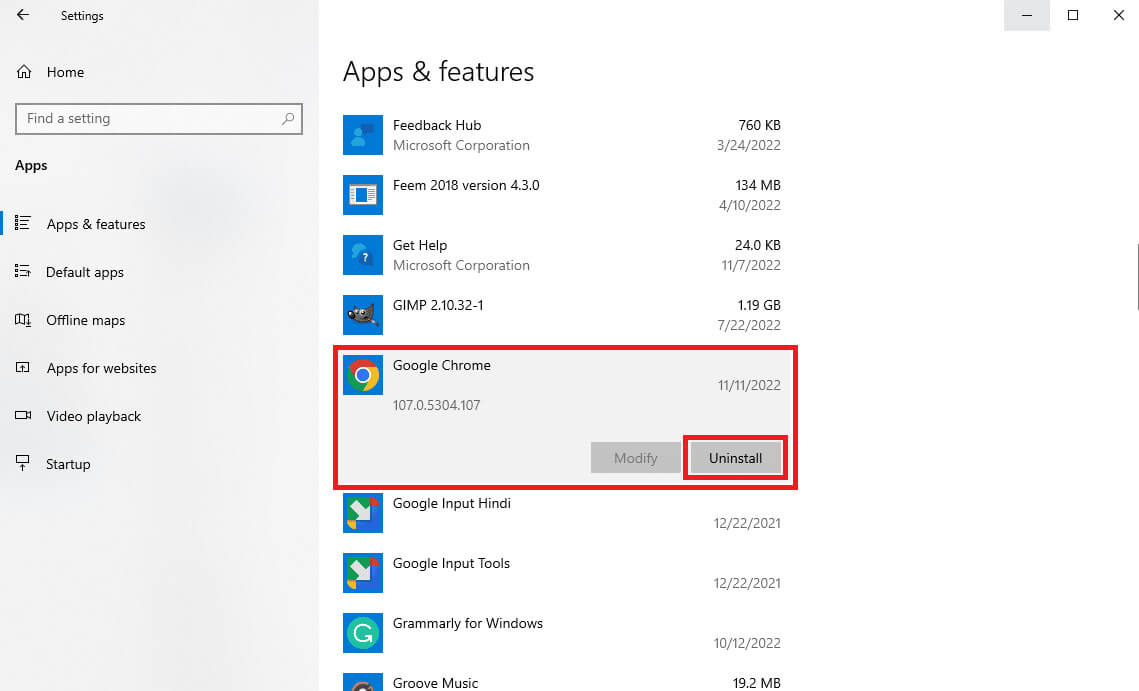
4. Klik på "afinstaller" For at bekræfte processen.
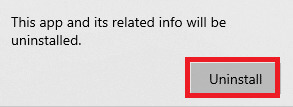
5. Klik på "Ja" I pop op-bekræftelsesvinduet.
6. Tryk til sidst på Afinstaller For at bekræfte afinstallation af Google Chrome.
7. Tryk nu på Windows + R-tasterne Samtidig med at åbne Kør dialog.
8. Skriv % lokaleappdata% og tryk på Enter-tasten.
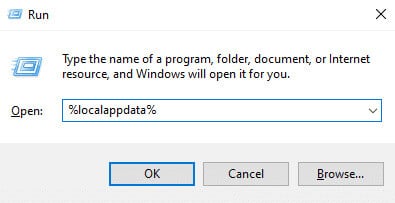
9. Dobbeltklik her på Google-mappe at åbne den.
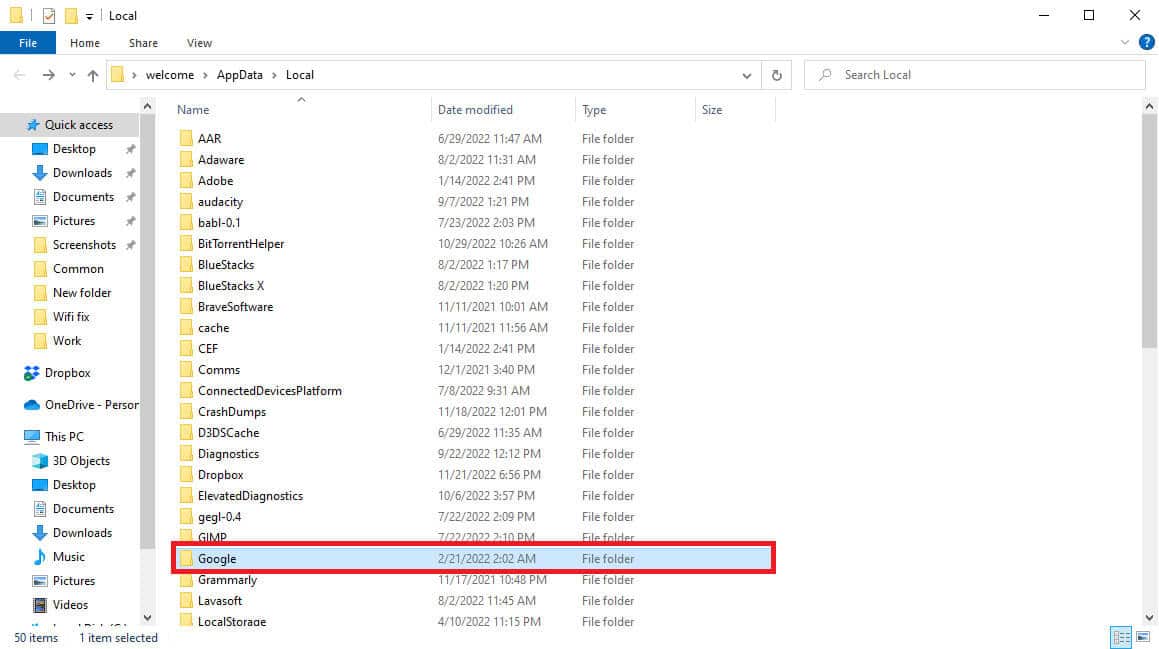
10. Vælg Placering af Chrome-mappen Højreklik på den og klik slette.
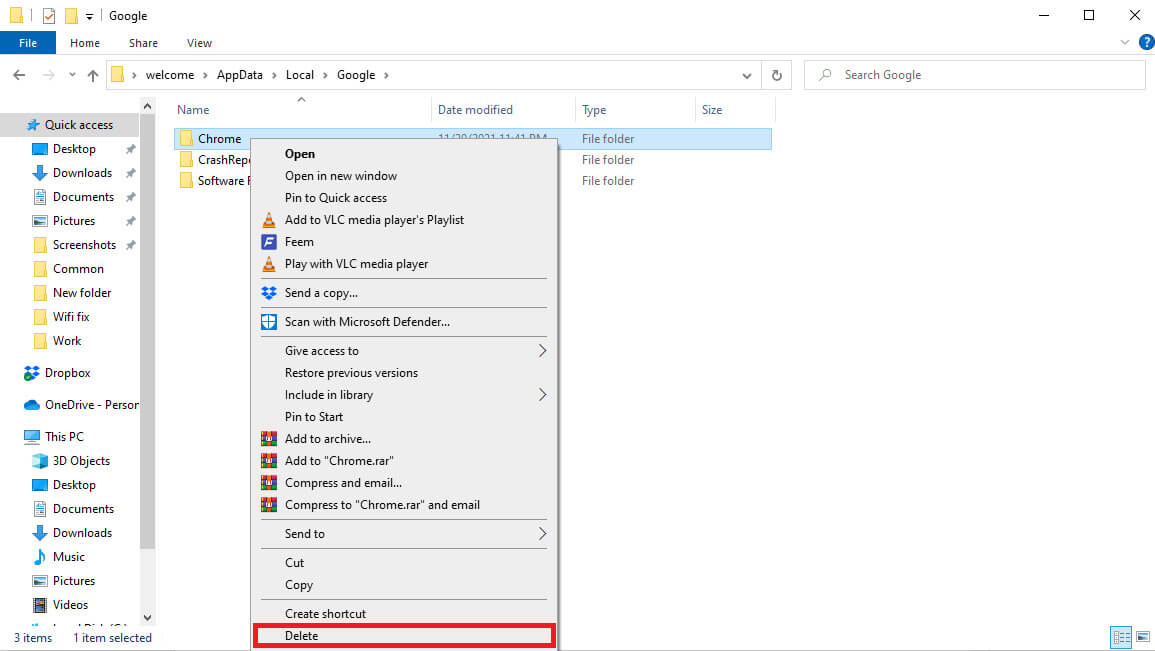
11. Åbn derefter Kør dialogboksen , og skriv % appdata% og tryk på Indtast nøgle at begynde AppData Roaming-mappe.
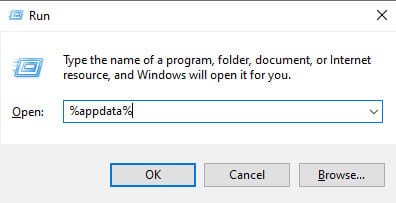
12. Følg trin 9 og 10 for at slette. Chrome-mappe Hvis nogen.
13. Derefter Genstart din computer.
14. Åbn din computerbrowser og besøg Officiel Chrome-hjemmeside.
15. Klik på knappen Download Chrome For at downloade Chrome.
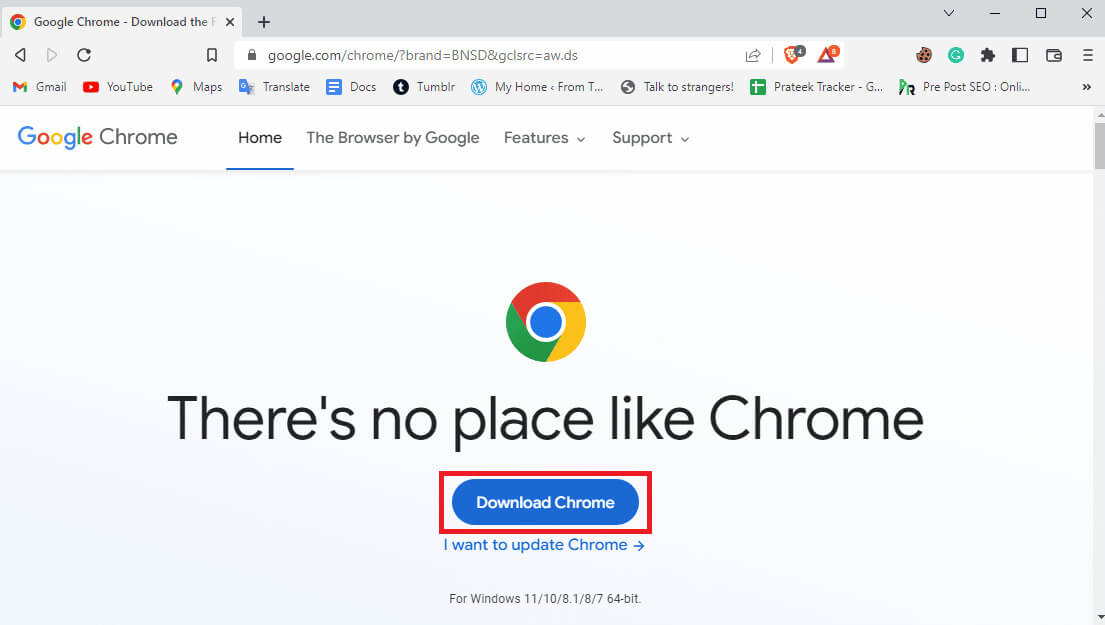
16. Tænd Opsætningsfil Følg instruktionerne på skærmen for at installere Chrome fra det downloadede websted.
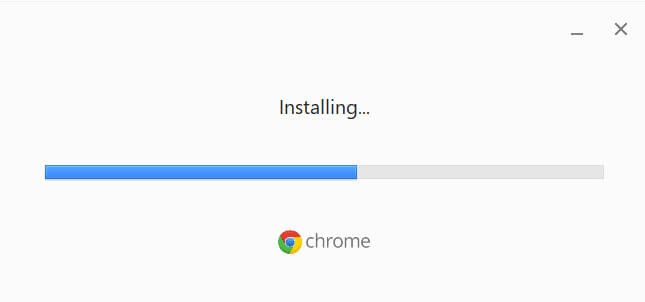
Metode 11: Brug en anden browser
Hvis ingen af ovenstående metoder virker, og problemet ikke er løst med Google Chrome, kan du prøve at bruge en anden webbrowser til at surfe på internettet og downloade filer. Browsere som Edge, Firefox og Opera er nogle af de bedste alternativer til Google Chrome.
Ofte stillede spørgsmål
Q1. Hvad er problemet med Chrome-virusscanningsfejl?
svar. Fejl i Chrome-virusscanningen er en almindelig fejl i Google Chrome. Dette problem kan afbryde fildownloads.
Q2. Hvorfor downloades filen ikke fra Chrome?
svar. Hvis en fil ikke downloades fra Google Chrome, kan det skyldes en mislykket virusscanning i Chrome.
Q3. Hvordan løser jeg problemet med virusscanningsfejl i Chrome?
svar. Du kan prøve at løse dette problem ved at rydde dine cachedata eller ved at deaktivere Google Chrome-udvidelser.
Q4. Kan en Google-udvidelse forårsage, at en virusscanning mislykkes?
svar. Ja, en beskadiget Google Chrome-udvidelse kan forårsage virusscanningsfejl, og dette problem kan pludselig stoppe download af en fil fra Google Chrome.
Q5. Kan jeg bruge Google Chrome til at scanne efter malware?
svar. Ja, Google Chrome leveres med en indbygget malware-scanner. Du kan køre dette værktøj for at løse problemer forårsaget af malware på din computer.
Vi håber, at denne vejledning var nyttig, og at du var i stand til at rette fejlen "Virusscanning mislykkedes" i Google Chrome. Fortæl os, hvilken metode der virkede for dig. Hvis du har forslag eller spørgsmål, så giv os besked i kommentarfeltet.